മികച്ച കാഴ്ചാനുഭവത്തിനായി Windows 11-ൽ ഓട്ടോ HDR എങ്ങനെ പ്രവർത്തനക്ഷമമാക്കാം
അത്തരത്തിലുള്ള ഒരു സവിശേഷതയാണ് ഓട്ടോ എച്ച്ഡിആർ, കൂടാതെ എച്ച്ഡിആർ മോണിറ്ററിനൊപ്പം ഉപയോഗിക്കുമ്പോൾ, എച്ച്ഡിആർ പിന്തുണയ്ക്കാത്ത ഗെയിമുകളെപ്പോലും മികച്ചതാക്കാൻ ഇതിന് കഴിയും. ഈ സവിശേഷത പ്രവർത്തനക്ഷമമാക്കുന്നതിന്, ഇനിപ്പറയുന്ന ഘട്ടങ്ങൾ പാലിക്കേണ്ടതുണ്ട്.
- വിൻഡോസ് ഡെസ്ക്ടോപ്പിൽ എവിടെയും റൈറ്റ് ക്ലിക്ക് ചെയ്യുക.
- ഡിസ്പ്ലേ സെറ്റിംഗ്സ് ക്ലിക്ക് ചെയ്യുക.
- എച്ച്ഡിആർ ഉപയോഗിക്കുക ഓണാണെന്ന് ഉറപ്പാക്കുക.
- HDR ക്രമീകരണ മെനു തുറക്കാൻ "വിപുലമായ HDR ക്രമീകരണങ്ങൾ" ക്ലിക്ക് ചെയ്യുക.
- "HDR ഉപയോഗിക്കുക", "ഓട്ടോ HDR" എന്നിവ ഓണാക്കിയിട്ടുണ്ടെന്ന് ഉറപ്പാക്കുക.
ഈ വേനൽക്കാലത്ത്, Microsoft Windows 11-ൽ Auto HDR, DirectStorage പിന്തുണ പ്രഖ്യാപിച്ചു, ഇത് മുമ്പ് Xbox-ൽ മാത്രം ലഭ്യമായിരുന്നു. പലരും Windows 11-ലേക്ക് അപ്ഗ്രേഡ് ചെയ്തിട്ടില്ലെങ്കിലും, ഗെയിമർമാർ അപ്ഗ്രേഡുചെയ്യുന്നത് പരിഗണിക്കുന്നതിന് ധാരാളം കാരണങ്ങളുണ്ട്.
സ്റ്റാൻഡേർഡ് ഡൈനാമിക് റേഞ്ച് (SDR) ചിത്രങ്ങളേക്കാൾ AI ഓട്ടോ HDR ഹൈ ഡൈനാമിക് റേഞ്ച് (HDR) മെച്ചപ്പെടുത്തുന്നു. ഈ സാങ്കേതികവിദ്യ DirectX 11 അല്ലെങ്കിൽ അതിലും ഉയർന്നത് അടിസ്ഥാനമാക്കിയുള്ള ഗെയിമുകൾക്ക് അനുയോജ്യമാണ്, കൂടാതെ ഗെയിം ഡെവലപ്പർമാരിൽ നിന്ന് ആവശ്യമായ ജോലികളൊന്നും കൂടാതെ പഴയ ഗെയിമുകൾ എന്നത്തേക്കാളും മികച്ചതാക്കാൻ സഹായിക്കുന്നു.
Windows 11-ലെ പ്രധാന ഡിസ്പ്ലേ ക്രമീകരണത്തിന്റെ ഭാഗമാണ് ഓട്ടോ HDR, അതിനാൽ ഒരു HDR ഡിസ്പ്ലേ ആവശ്യമില്ലാതെ ചില ആനുകൂല്യങ്ങൾ ലഭിക്കുമെന്ന് നിങ്ങൾ പ്രതീക്ഷിക്കുന്നുണ്ടെങ്കിൽ, നിങ്ങൾ ഭാഗ്യവാനാണ്. എന്നാൽ നിങ്ങളുടെ Windows 11 പിസിയിലേക്ക് ഒരു HDR മോണിറ്റർ കണക്റ്റുചെയ്തിട്ടുണ്ടെങ്കിൽ, ഈ സവിശേഷത പ്രവർത്തനക്ഷമമാക്കുന്നതിനുള്ള ഒരു ഓപ്ഷനായിരിക്കും.
വിൻഡോസിൽ ഓട്ടോ എച്ച്ഡിആർ എങ്ങനെ പ്രവർത്തനക്ഷമമാക്കാം
1. വിൻഡോസ് ഡെസ്ക്ടോപ്പിൽ എവിടെയും റൈറ്റ് ക്ലിക്ക് ചെയ്യുക.
2. "Display Settings" എന്നതിൽ ക്ലിക്ക് ചെയ്യുക.
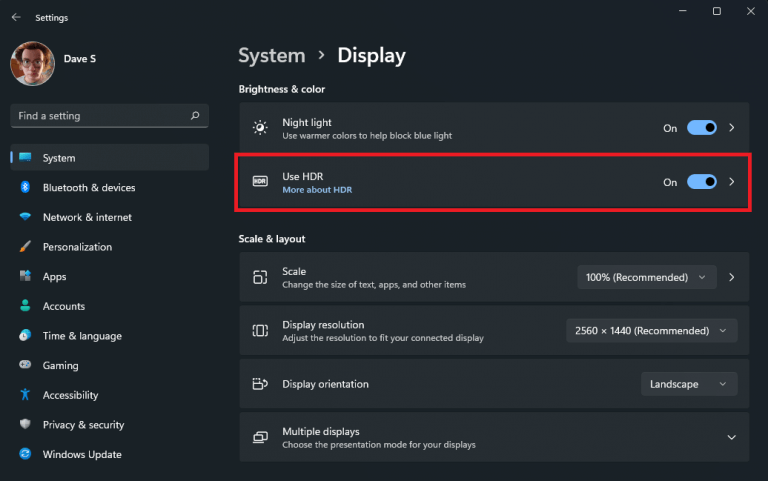 4. ക്ലിക്ക് ചെയ്യുക HDR ഉപയോഗിക്കുക HDR വിപുലമായ ക്രമീകരണ മെനു തുറക്കുന്നു.
4. ക്ലിക്ക് ചെയ്യുക HDR ഉപയോഗിക്കുക HDR വിപുലമായ ക്രമീകരണ മെനു തുറക്കുന്നു.5. ഉറപ്പാക്കുക ക്രമീകരിക്കുക HDR ഉപയോഗിക്കുക و യാന്ത്രിക എച്ച്ഡിആർ കാണിച്ചിരിക്കുന്നതുപോലെ "ഓൺ" എന്നതിൽ.
HDR, SDR ഉള്ളടക്കങ്ങളുടെ താരതമ്യത്തിനൊപ്പം നിങ്ങളുടെ HDR മെനു ദൃശ്യമാകുന്നില്ലെങ്കിൽ, ഈ അധിക ഫീച്ചർ ലഭിക്കുന്നതിന് എന്ത് ഘട്ടങ്ങളാണ് പിന്തുടരേണ്ടതെന്ന് നിങ്ങൾ ചോദിച്ചേക്കാം. ഭാഗ്യവശാൽ, ഒരു രജിസ്ട്രിയിലേക്ക് ഒരു ലൈൻ ചേർത്ത് ഈ സവിശേഷത പ്രവർത്തനക്ഷമമാക്കുന്നതിനുള്ള ഒരു ലളിതമായ മാർഗം Microsoft പുറത്തിറക്കി വിൻഡോസ് നിങ്ങളുടെ.
SDR-നും HDR-നും ഇടയിൽ ഒരു വശത്ത് സ്പ്ലിറ്റ് സ്ക്രീൻ താരതമ്യ മോഡൽ ചേർക്കാൻ നിങ്ങൾ ആഗ്രഹിക്കുന്നുവെങ്കിൽ, നിങ്ങൾ ചുവടെയുള്ള ഘട്ടങ്ങൾ പാലിക്കേണ്ടതുണ്ട്. ഇതിന് അഡ്മിനിസ്ട്രേറ്ററായി കമാൻഡ് പ്രോംപ്റ്റ് തുറന്ന് ഇനിപ്പറയുന്ന കമാൻഡ് പകർത്തി ഒട്ടിക്കേണ്ടതുണ്ട്:
reg ചേർക്കുക HKLM\SYSTEM\CurrentControlSet\Control\GraphicsDrivers /v AutoHDR.ScreenSplit /t REG_DWORD /d 1
സ്പ്ലിറ്റ് സ്ക്രീൻ പ്രവർത്തനരഹിതമാക്കാൻ, ഈ കമാൻഡ് അഡ്മിൻ കമാൻഡ് പ്രോംപ്റ്റിലേക്ക് പകർത്തി ഒട്ടിക്കുക:
reg ഇല്ലാതാക്കുക HKLM\SYSTEM\CurrentControlSet\Control\GraphicsDrivers /v AutoHDR.ScreenSplit /f
അത്രയേയുള്ളൂ, നിങ്ങൾ പൂർത്തിയാക്കി!
Xbox ഗെയിം ബാർ ഉപയോഗിച്ച് ഓട്ടോ HDR പ്രവർത്തനക്ഷമമാക്കുക
തീർച്ചയായും, Windows 11-ൽ ഓട്ടോ HDR പ്രവർത്തനക്ഷമമാക്കാൻ മറ്റ് വഴികളുണ്ട്. നിങ്ങൾ ഒരു ഗെയിം കളിക്കുകയും Auto HDR പ്രവർത്തനക്ഷമമാക്കാൻ ആഗ്രഹിക്കുകയും ചെയ്യുന്നുവെങ്കിൽ, നിങ്ങൾക്ക് Windows-ൽ Xbox ഗെയിം ബാർ ഉപയോഗിക്കാം. പിന്തുടരേണ്ട ഘട്ടങ്ങൾ ഇതാ:
ഈ ഘട്ടങ്ങൾ പിന്തുടർന്ന് നിങ്ങൾക്ക് Xbox ഗെയിം ബാർ ഉപയോഗിച്ച് Windows 11-ൽ Auto HDR പ്രവർത്തനക്ഷമമാക്കാം:
- Windows Key + G (Xbox ഗെയിം ബാർ കീബോർഡ് കുറുക്കുവഴി) ഉപയോഗിക്കുക.
- ക്രമീകരണ ഗിയർ ക്ലിക്ക് ചെയ്യുക.
- സൈഡ്ബാറിൽ നിന്ന് ഗെയിമിംഗ് ഫീച്ചറുകൾ തിരഞ്ഞെടുക്കുക.
- കാണിച്ചിരിക്കുന്നതുപോലെ HDR ക്രമീകരണങ്ങൾക്കായി രണ്ട് ബോക്സുകളും പരിശോധിക്കുക.
- നിങ്ങൾ പൂർത്തിയാക്കുമ്പോൾ Xbox ഗെയിം ബാർ അടയ്ക്കുക.
കൂടാതെ, Xbox ഗെയിം ബാർ ഉപയോഗിച്ച് നിങ്ങൾക്ക് ഒരു അധിക ബോണസ് ലഭിക്കും, നിങ്ങൾ Windows-ൽ ഏത് ഗെയിം കളിച്ചാലും ഓരോ ഗെയിമിനും ഓട്ടോ HDR-ന്റെ ശക്തി വ്യക്തിഗതമായി ക്രമീകരിക്കാനുള്ള തീവ്രത സ്ലൈഡറാണ്!









